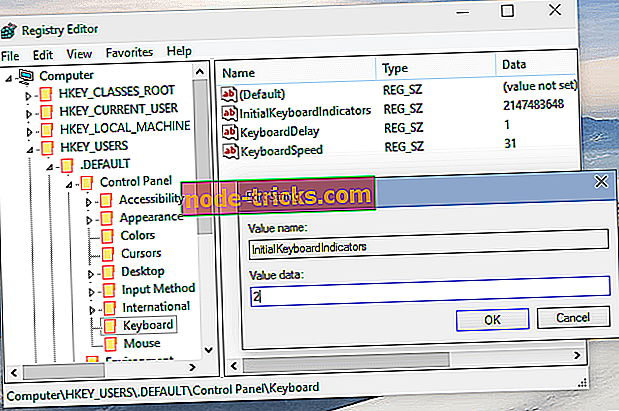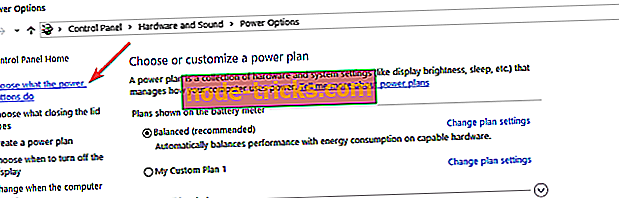Ota NumLock käyttöön käynnistettäessä Windows 10: ssä [KUINKA]
Jos Microsoft-tilisi salasana sisältää numeroita, saatat haluta käyttää näppäimistön numeerista osaa, kun kirjoitat salasanasi kirjautumisen yhteydessä. Koska NumLock ei ole oletusarvoisesti käytössä, kun käynnistät tietokoneen, et voi käyttää sitä. Ja tässä artikkelissa näytän sinulle, miten voit helposti muuttaa sitä.
Vaiheet, joilla NumLock otetaan käyttöön käynnistyksen yhteydessä
Tapa 1 - Ota NumLock käyttöön ja käynnistä tietokone uudelleen
Voit ottaa NumLockin käyttöön lukitusnäytössäsi ilman, että jokainen rekisteri hacks:
- Kun olet lukitusnäytössä, ota se käyttöön painamalla näppäimistön NumLock-näppäintä
- Käynnistä järjestelmä uudelleen Lock-näytön virtapainikkeesta
Kun kytket järjestelmän uudelleen päälle, NumLock pitäisi ottaa käyttöön. Mutta jos tämä ei jostain syystä toimi sinulle, tai jos se on tylsää käynnistää tietokone uudelleen aina, kun tarvitset salasanan, voit kokeilla alla lueteltua rekisterihyppelyä.
Tapa 2 - Ota NumLock käyttöön rekisterin säätämisellä
Voit ottaa NumLockin pysyvästi käyttöön Lock Screen -näytössä seuraavasti:
- Siirry hakuun, kirjoita regedit ja avaa rekisterieditori
- Siirry seuraavaan polkuun:
- HKEY_USERS.DEFAULTControl PanelKeyboard
- Etsi merkkijonoarvo nimeltä InitialKeyboardIndicators ja aseta sen arvo arvoon 80000002
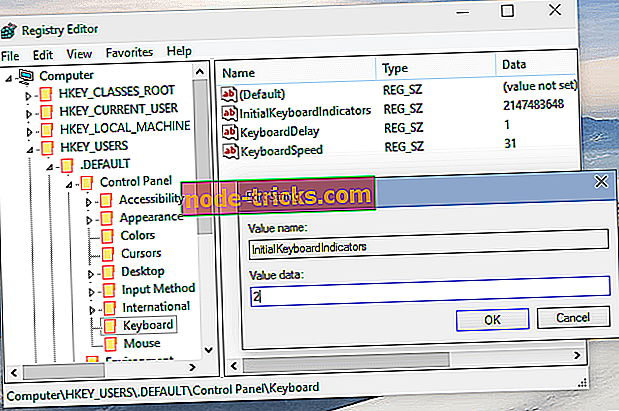
- Valitse OK ja sulje rekisterieditori
Tapa 3 - Poista nopea käynnistys käytöstä
Jos edellä mainitut kaksi menetelmää eivät auttaneet sinua, tämä tarkoittaa sitä, että sinun on myös poistettava Fast Startup. Syynä tähän on se, että Fast Startup -asetukset voivat ohittaa viimeisimmät muutokset. Seuraavassa on ohjeita, joiden avulla voit käynnistää nopean käynnistyksen käytöstä:
- Valitse Käynnistä> Ohjauspaneeli> Virranhallinta-asetukset
- Napsauta "Valitse, mitä virtapainike toimii"
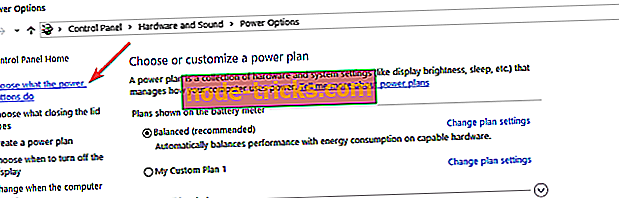
- Valitse vaihtoehto "Muuta asetuksia, jotka eivät ole tällä hetkellä käytettävissä"
- Poista valintaruutu Ota pikakäynnistys käyttöön -valintaruutu.

Kaikki tämä, kun olet suorittanut tämän yksinkertaisen rekisterin säätämisen, näppäimistön NumLock otetaan käyttöön oletusarvoisesti aina, kun käynnistät koneesi.
Minun on mainittava, että tämä säätö toimii myös aiemmissa Windows-versioissa, kuten Windows 7: ssä tai Windows 8: ssa. Mutta jos suoritat tämän säätämisen Windows 7: ssä, aseta InitialKeyboardIndicators-arvo arvoksi 2 80000002: n sijasta (Windows 8, se on myös 80000002).
Jos sinulla on muita Windows 10 -ongelmia, voit tarkistaa ratkaisun Windows 10 Fix -osiossa.
LIITTYVÄT OHJEET TARKISTA OUT:
- Caps Lock-, Num Lock- tai Scroll Lock -varoituksen ottaminen käyttöön tietokoneessa
- Täysi korjaus: Sticky Keys ei sammu Windows 10: ssä, 8.1: ssä, 7: ssä
- Kuinka korjata näppäimistön äänimerkkiä, kun kirjoitat
Toimittajan huomautus: Tämä viesti julkaistiin alun perin elokuussa 2015, ja siitä on päivitetty tuoreutta ja tarkkuutta.